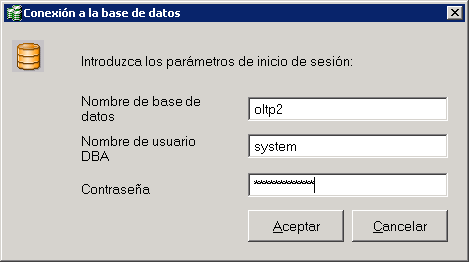Realización de tareas de gestión de escenarios › Crear nuevo escenario › Creación de un escenario de alta disponibilidad de Oracle
Creación de un escenario de alta disponibilidad de Oracle
La protección de las bases de datos de Oracle mediante CA ARCserve RHA requiere escenarios que identifican los servidores master y réplica, así como las propiedades que controlan el comportamiento del escenario. Se utiliza la Detección automática para proteger solamente una instancia de Oracle en un escenario. Si se desea proteger más de una instancia de Oracle en un escenario, se deberá utilizar el tipo de escenario del servidor de archivos.
Para crear un escenario de alta disponibilidad de Oracle
- Inicie el gestor de CA ARCserve RHA. En el menú Escenario, seleccione Nuevo o haga clic en el botón Nuevo escenario.
- Del cuadro de diálogo Bienvenida, elija Crear nuevo escenario, elija un grupo de escenarios y haga clic en Siguiente.
- Desde el cuadro de diálogo Seleccionar tipo de escenario y de producto, elija Oracle, escenario de alta disponibilidad (HA), las tareas deseadas en réplica, y en caso de que haya, haga clic en Siguiente.
- En el cuadro de diálogo Host master y réplica, especifique el nombre del escenario, introduzca el nombre de host o la dirección IP y el número de puerto de los servidores master y de réplica, y haga clic en Siguiente.
- Espere a que finalice la Verificación del motor. Si se le solicitan las credenciales de usuario, introduzca la información adecuada. Si el servicio de motor no se instala o no es la versión correcta, haga clic en Instalar para actualizarlo en uno o en los dos servidores. A continuación, haga clic en Verificar de nuevo. Cuando haya finalizado, haga clic en Siguiente.
Aparecerá el cuadro de diálogo Conexión a la base de datos.
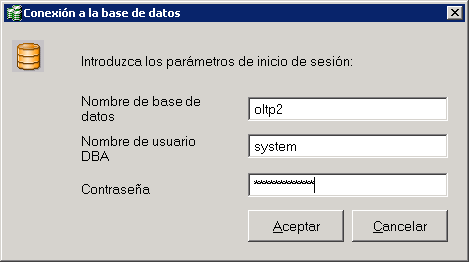
- Introduzca el nombre de la base de datos, Nombre de usuario administrador de la BD y la contraseña. A continuación, haga clic en Aceptar. Introduzca las credenciales para una cuenta con privilegios administrativos en la base de datos para que CA ARCserve RHA pueda consultar la configuración de Oracle en el servidor master.
Como nombre de base de datos utilice la "cadena de conexión" configurada en el archivo de configuración de cliente Oracle (tnsnames.ora) en el servidor master.
Nota: Si está utilizando una versión de Oracle de 32 bits en un sistema operativo de 64 bits, debe introducir la ruta de base de datos completa en el campo Nombre de base de datos, con el siguiente formato:
IP/Database_Name
Ejemplo:
172.16.80.10/DB1
Introduzca el nombre de usuario administrador de la BD y la contraseña habituales y haga clic en Aceptar.
- Cuando aparezca el cuadro de diálogo Espacios de tabla para el réplica, compruebe la lista de resultados de descubrimiento automático en el servidor master. Borre y seleccione las bases de datos para la replicación, según desee, active la opción Replicar espacios de tabla nuevos creados por el usuario en los directorios raíz de la lista y haga clic en Siguiente.
Si selecciona esta opción, los espacios de tabla se duplican automáticamente en las bases de datos de Oracle al agregarlos. Si no está seleccionada, CA ARCserve HA solamente duplica las bases de datos seleccionadas en el momento de la configuración.
- Desde el cuadro de diálogo Directorios raíz, revise la lista de carpetas para reproducir y haga clic en Siguiente.
- Desde el cuadro de diálogo Propiedades del escenario, establezca la configuración que controla todo el escenario. Para obtener más información, consulte la Guía de administración de CA ARCserve RHA. En el caso de los escenarios Oracle, es recomendable activar la opción Réplica de NTFS ACL (en Replicación, Configuración opcional). Haga clic en Siguiente.
- En el cuadro de diálogo Propiedades del servidor master y réplica, realice los ajustes de configuración deseados y haga clic en Siguiente.
- Espere a que aparezca el cuadro de diálogo Propiedades de la conmutación. Configure el redireccionamiento según lo descrito en Redireccionamiento de IP y, a continuación, haga clic en Siguiente.
- En el cuadro de diálogo Inicio de la conmutación, configure las opciones de inicio deseadas y haga clic en Siguiente. Es recomendable establecer una sola de estas opciones en Automático.
Nota: Si ha seleccionado Recuperación asegurada en las Tareas en las opciones de Réplica, aparecerá el cuadro de diálogo. Para obtener más información, consulte la Guía de administración de CA ARCserve RHA.
- Desde el cuadro de diálogo Verificación del escenario, asegúrese de que no aparece ningún error ni ninguna advertencia. Aunque las advertencias no impiden que un escenario se ejecute, al contrario de los errores, sí que se deben resolver antes de continuar. Una vez se ha realizado correctamente la verificación, haga clic en Siguiente.
- Haga clic en el botón Ejecutar ahora para iniciar la sincronización de datos o haga clic en Finalizar para ejecutar el escenario más tarde.